Samsung YP-P3AS: чтение текста
чтение текста: Samsung YP-P3AS
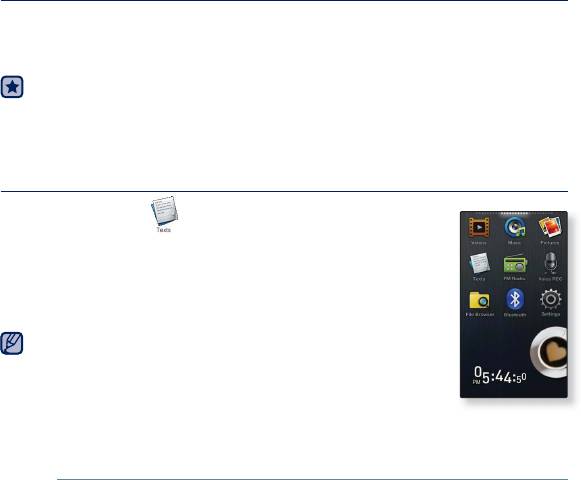
чтение текста
Независимо от того, роман ли это, рукопись нового произведения
или научный документ, MP3-плеер позволяет прочитать все эти
тексты… во время прослушивания музыки!
Перед началом - Подключите наушники к плееру, включите плеер и проверьте
состояние аккумуляторной батареи.
Передача текстовых файлов на проигрыватель с помощью <EmoDio>.
Установите необходимый язык текста в меню <Settings>(Настройки)
<Language>(Язык) <Contents>(Содержание). См. стр. 41
ЧТЕНИЕ ТЕКСТА
1. Нажмите значок на экране основного меню.
2. Нажмите необходимый текстовый файл.
Текстовый файл отобразится во весь экран.
Нажмите на сенсорный экран, если необходимо отобразить
сведения о тексте и значки.
Ваш MP3-плеер в текстовом режиме поддерживает формат файлов
TXT.
ПОДСКАЗКА
Переход к предыдущей/следующей странице
Нажмите значок [◄,►] внизу сенсорного экрана.
чтение текста _ 83
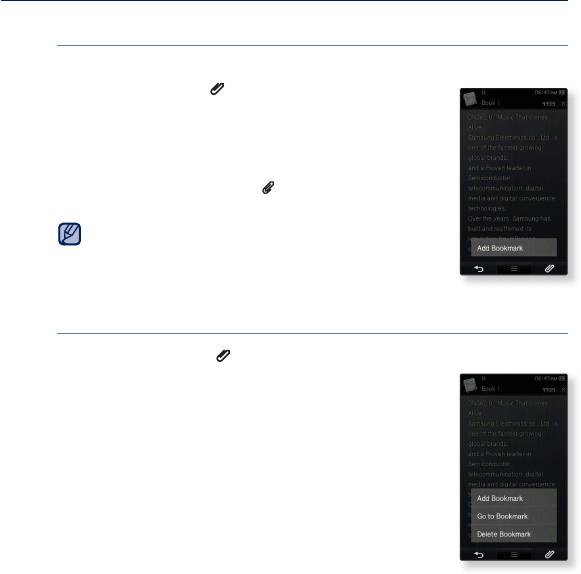
ИСПОЛЬЗОВАНИЕ МЕНЮ ТЕКСТ
Чтобы установить закладку
Установите закладку, чтобы в любой момент вернуться к этой части текста.
1. Нажмите значок [ ] на нужной странице во
время просмотра текста.
2.
Нажмите <Add Bookmark>(Доб. закладку).
На текущий текстовый экран будет установлена закладка,
а в левом верхнем углу во время просмотра во весь экран
будет отображаться символ [
].
На каждый текстовый файл может быть установлена одна
закладка. Всего можно установить максимум 100 закладок.
ПОДСКАЗКА
Чтобы перейти к закладке/удалить закладку
1. Нажмите значок [ ] на экране просмотра текста.
2. Нажмите <Go to Bookmark>(Закладки) или
<Delete Bookmark>(Удалить закладку).
При выборе пункта <Go to Bookmark> (Перейти к закладке)
происходит переход к выбранной закладке, а при выборе
пункта <Delete Bookmark> (Удалить закладку) выбранная
закладка удаляется из текстового файла.
84 _ чтение текста
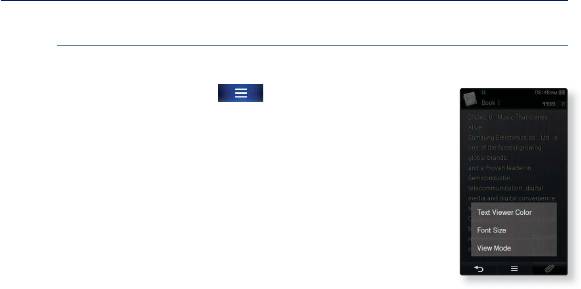
ИСПОЛЬЗОВАНИЕ МЕНЮ ТЕКСТ (Продолжение)
Чтобы установить цвет экрана для просмотра текста
Выберите необходимый цвет отображения текста.
1. Нажмите значок [ ] на экране просмотра
текста.
2. Нажмите <Text Viewer Color> (Цвет текста).
3. Выберите необходимый цвет для экрана просмотра
текста и нажмите <OK>.
Выберите в диапазоне от <Type 1>(Тип 1) до <Type 7>(Тип 7).
Отображается выбранный цвет просмотра текста.
чтение текста _ 85
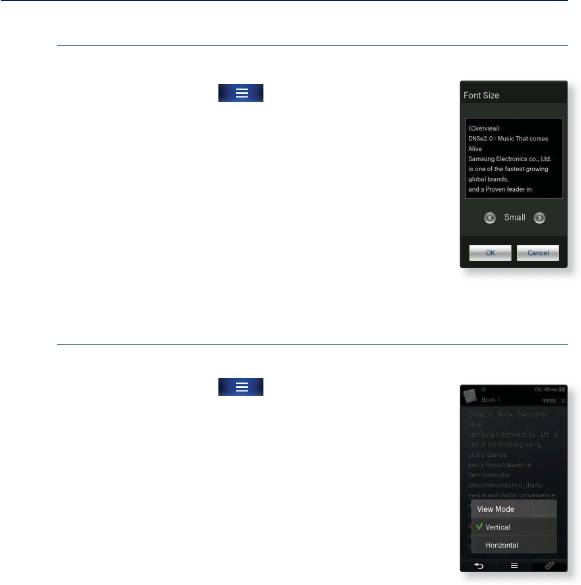
ИСПОЛЬЗОВАНИЕ МЕНЮ ТЕКСТ (Продолжение)
Изменение размера шрифта
Вы можете изменять размер шрифта текста.
1. Нажмите значок [ ] на экране просмотра
текста.
2. Нажмите <Font Size> (Размер шрифта).
3. Выберите необходимый размер шрифта и нажмите
<OK>.
Выберите <Small> (Маленький), <Medium> (Средний) или
<Large> (Большой).
Размер шрифта изменен.
Установка режима просмотра текста
Текст можно просматривать по горизонтали или по вертикали.
1. Нажмите значок [ ] на экране просмотра
текста.
2. Нажмите <View Mode> (Режим просмотра).
3. Нажмите <Vertical> (Вертикально) или
<Horizontal> (Горизонтал.).
Выберите значение <Vertical> (Вертикально) для просмотра
текста по вертикали и значение <Horizontal> (Горизонтал.)
для просмотра текста по горизонтали.
86 _ чтение текста
Оглавление
- основные особенности вашего нового MP3-плеера
- информация по безопасной эксплуатации
- cодержание
- общие сведения
- EmoDio
- просмотр видео
- прослушивание музыки
- просмотр изображений
- чтение текста
- Использование Bluetooth
- просмотр потоков данных
- прослушивание FM-радиостанций
- воспроизведение флэш-файлов
- запись звука
- развлечение видеоиграми
- установка будильника
- просмотр адресной книги
- использование калькулятора
- просмотр карт метро по всему миру
- основные неисправности и их устранение
- приложение


